Como aumentar o tamanho e o brilho do texto no Apple Watch

Estamos todos familiarizados com texto minúsculo em nossos telefones, tablets e relógios inteligentes; Se sua visão é fraca, então sentimos sua dor. Com o Apple Watch, você pode aumentar facilmente o tamanho do texto e o brilho para torná-lo mais legível.
Usar o Apple Watch já apresenta alguns desafios únicos. A tela é muito pequena, então tudo é miniaturizado, o que significa que o texto deve ser pequeno o suficiente para caber nele. Não é necessariamente difícil ver o texto na tela do relógio, mas ele pode ficar maior e em negrito para facilitar a visualização. Além disso, o brilho pode ser ajustado para melhor se adequar às condições de iluminação do ambiente.
Esta não é a primeira vez que explicamos como aumentar o texto em vários dispositivos. Conversamos sobre como tornar o texto maior e mais legível em seu dispositivo Android, além de como fazer o mesmo em seu iPad ou iPhone. Hoje, queremos voltar nossa atenção para o Apple Watch.
Para ajustar o tamanho e o brilho do texto no seu relógio, você precisa abrir o aplicativo Watch no iPhone e tocar na opção “Brilho e tamanho do texto”.
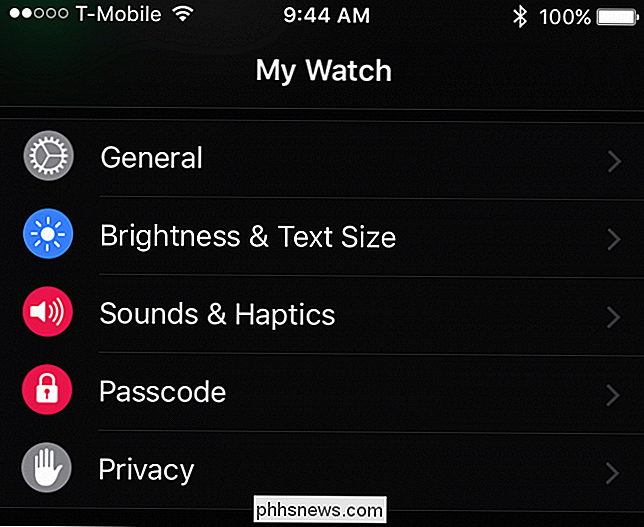
Muito simples, se você quiser ajustar o brilho da sua tela Watch, mova o controle deslizante para a esquerda ou para a direita. Ajustar o brilho para torná-lo mais claro tornará mais fácil ver a tela do relógio sob a luz direta do sol enquanto o escurecimento tornará mais fácil para os olhos em ambientes escuros.
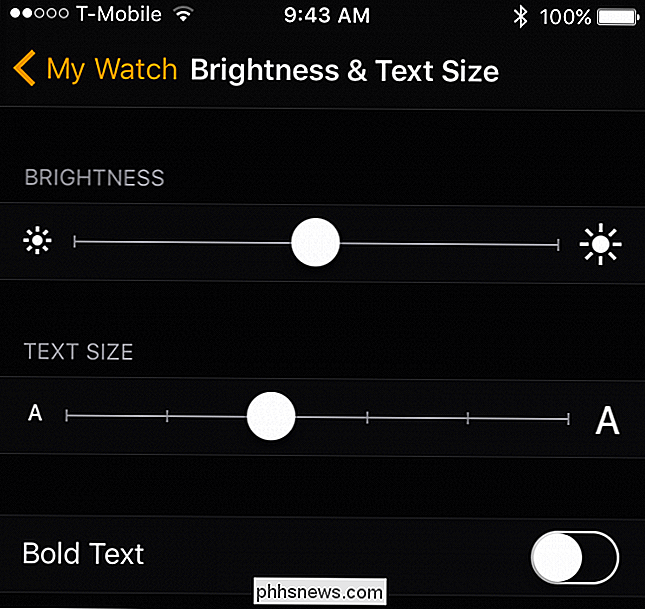
Se você quiser aumentar ou diminuir o tamanho do texto, obviamente para mover o controle deslizante para a esquerda ou direita, dependendo da sua preferência. Por outro lado, se você quiser fazer tudo em negrito, então você vai querer tocar em "Bold Text", que exigirá o seu relógio para reiniciar.
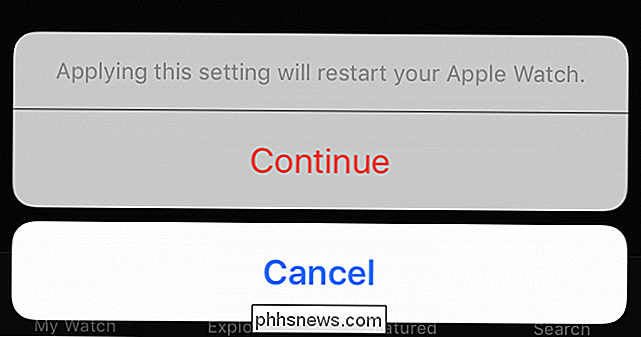
Como tudo isso parece quando aplicado na vida real? No exemplo a seguir, vemos como o texto analisa a configuração de tamanho padrão com a opção de negrito ativada.
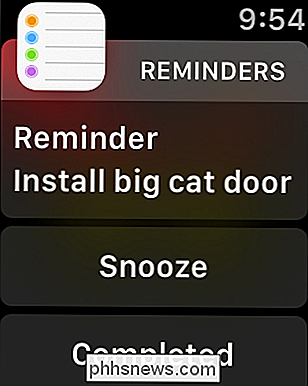
Veja como o texto parece em negrito no tamanho maior. Note, você pode ter que rolar para baixo para ver tudo, mas isso é esperado com texto maior
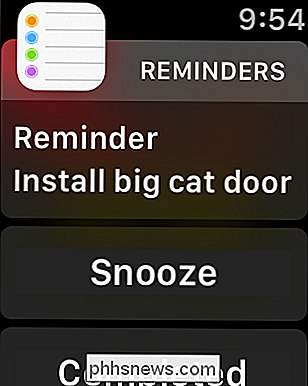
Finalmente, aqui está o texto que se parece com o menor tamanho (novamente, em negrito). Comparado com as duas capturas de tela anteriores, o texto se encaixa perfeitamente na tela.
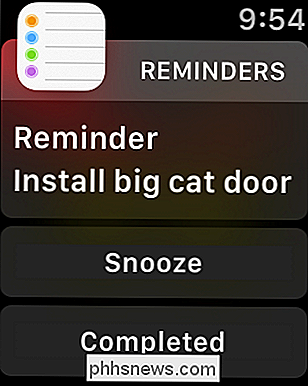
Embora nenhuma delas seja muito difícil de ler, especialmente quando o texto está no tamanho maior, isso pode fazer a diferença entre ler o relógio. facilmente sem o auxílio de lentes corretivas. Você vai querer brincar e ajustá-lo para que fique confortável o suficiente para ler sem forçar ou apertar os olhos.
Esperamos que você tenha achado este artigo útil. Se você gostaria de adicionar um comentário ou pergunta, nós encorajamos você a deixar sua opinião em nosso fórum de discussão

Como impedir que seu iPhone grave suas localizações freqüentes
Pode ser um pouco desconcertante quando seu iPhone parece conhecer sua rotina, como se tivesse o ESP. Isso geralmente é exibido como notificações, por exemplo, quando você entra no seu carro e seu telefone informa as condições do trânsito ao chegar ao seu destino. RELACIONADAS: O histórico de localização do Google ainda está sendo gravado a cada jogada Como o seu iPhone sabe para onde você está indo?

Como arquivar e gerenciar melhor seus pedidos no Amazon
Se você pedir um monte de coisas fora da Amazon, provavelmente terá um extenso histórico de pedidos. Hoje, queremos discutir como você pode gerenciar pedidos antigos e até mesmo arquivá-los para que não fiquem mais visíveis na lista. RELACIONADOS: Como gerenciar seus Kindles e livros no site da Amazon O histórico de pedidos da Amazon provavelmente se estende por vários anos e pode conter centenas, talvez milhares de pedidos anteriores.



